Bàn phím là một bộ phận quan trọng của máy tính. Việc sử dụng bàn phím liên tục có thể khiến cho nó gặp một số trục trặc mà mình không mong muốn. Vì thế, việc kiểm tra bàn phím thường xuyên là vô cùng cần thiết để đảm bảo cho việc vận hành được liên tục. Bài viết sau sẽ hướng dẫn các bạn cách kiểm tra bàn phím sao cho hiệu quả nhất.
1. Kiểm tra bằng phương pháp thủ công
Một trong những cách đơn giản nhất là kiểm tra thủ công bàn phím dành cho những bạn không muốn mất quá nhiều thời gian vào việc này. Bạn chỉ cần thực hiện theo các bước sau: Bước 1: Khởi động máy lên và bật bất kì trình soạn thảo văn bản nào.
Bước 2: Gõ tất cả các phím để xem có phím nào bị kẹt, bị liệt, không hoạt động nữa không.

Cách này khá là tiện lợi nhưng hạn chế của nó là không thể kiểm tra được những phím đặc biệt nên bạn có thể sử dụng những cách khác sau.
2. Kiểm tra bằng trang web en.key-test.ru
Bước 1: Bạn truy cập vào địa chỉ trang web en.key-test.ru để bắt đầu.
Bước 2: Giao diện của trang sẽ hiển thị lên, cho phép bạn gõ các phím trên đó. Phím nào còn hoạt động tốt, không gặp trục trặc gì thì sẽ sáng đèn lên, ngược lại thì nó sẽ không sáng. Bạn có thể tham khảo hình bên dưới.

3. Kiểm tra bằng trang web keyboardtester
Ngoài trang en.key-test.ru thì chúng ta có thêm trang keyboardtester. Cũng giống như trang kia thì trang web này giúp bạn kiểm tra các phím với 2 bước:
Bước 1: Truy cập vào trang web keyboardtester.com.
Bước 2: Click chuột vào Launch the tester và tiến hành test bàn phím. Những phím nào còn hoạt động thì nó sẽ có viền xung quanh như hình.
 Click vào Launch the Tester để tiến hành test bàn phím.
Click vào Launch the Tester để tiến hành test bàn phím.

Giao diện khi test phím.
4. Kiểm tra bằng phần mềm PassMark KeyboardTest
Ngoài các cách nói trên thì download phần mềm kiểm tra cũng là cách giúp bạn kiểm tra được tình trạng bàn phím của mình. PassMark KeyboardTest là một phần mềm rất phố biển và bạn có thể dễ dàng sử dụng thông qua các bước sau:
Bước 1: Download phần mềm PassMark KeyboardTest
Bước 2: Cài đặt phần mềm.
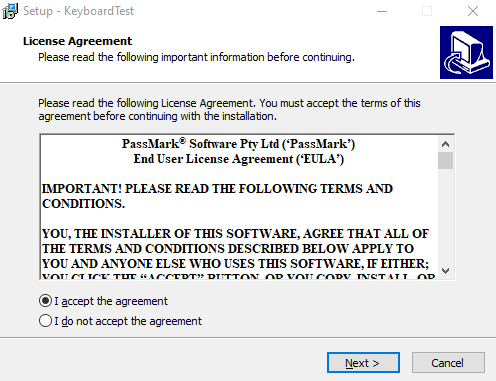
Các bạn cứ tiếp tục cho đến khi hiện thông báo sau và nhấn finish là bạn có thể sử dụng được rồi.

Sau khi hoàn thành cài đặt thì màn hình sẽ hiển thị lên giao diện test phím. Những phím nào còn hoạt động thì sẽ sáng lên.

Vậy là mình đã tổng hợp những cách kiểm tra bàn phím đơn giản nhất mà các bạn có thể áp dụng cho máy tính của mình. Hy vọng bài viết này sẽ giúp ích cho các bạn trong quá trình sử dụng và trải nghiệm bàn phím.


